必联无线路由器常见问题解疑
路由器的常见故障和排除方法
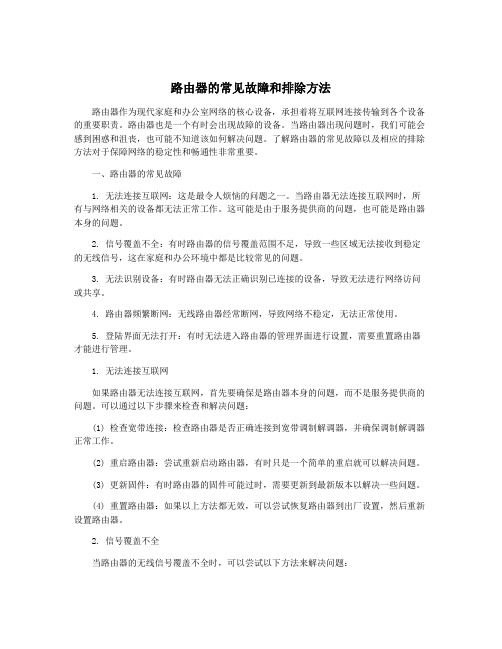
路由器的常见故障和排除方法路由器作为现代家庭和办公室网络的核心设备,承担着将互联网连接传输到各个设备的重要职责。
路由器也是一个有时会出现故障的设备。
当路由器出现问题时,我们可能会感到困惑和沮丧,也可能不知道该如何解决问题。
了解路由器的常见故障以及相应的排除方法对于保障网络的稳定性和畅通性非常重要。
一、路由器的常见故障1. 无法连接互联网:这是最令人烦恼的问题之一。
当路由器无法连接互联网时,所有与网络相关的设备都无法正常工作。
这可能是由于服务提供商的问题,也可能是路由器本身的问题。
2. 信号覆盖不全:有时路由器的信号覆盖范围不足,导致一些区域无法接收到稳定的无线信号,这在家庭和办公环境中都是比较常见的问题。
3. 无法识别设备:有时路由器无法正确识别已连接的设备,导致无法进行网络访问或共享。
4. 路由器频繁断网:无线路由器经常断网,导致网络不稳定,无法正常使用。
5. 登陆界面无法打开:有时无法进入路由器的管理界面进行设置,需要重置路由器才能进行管理。
1. 无法连接互联网如果路由器无法连接互联网,首先要确保是路由器本身的问题,而不是服务提供商的问题。
可以通过以下步骤来检查和解决问题:(1) 检查宽带连接:检查路由器是否正确连接到宽带调制解调器,并确保调制解调器正常工作。
(2) 重启路由器:尝试重新启动路由器,有时只是一个简单的重启就可以解决问题。
(3) 更新固件:有时路由器的固件可能过时,需要更新到最新版本以解决一些问题。
(4) 重置路由器:如果以上方法都无效,可以尝试恢复路由器到出厂设置,然后重新设置路由器。
2. 信号覆盖不全当路由器的无线信号覆盖不全时,可以尝试以下方法来解决问题:(1) 调整天线位置:尝试调整路由器的天线位置,有时可以改善信号覆盖范围。
(2) 使用信号放大器:在路由器附近使用信号放大器,可以增强无线信号的覆盖范围。
(3) 更换路由器:如果路由器本身的信号覆盖能力较差,可以考虑更换成覆盖范围更广的路由器。
路由器的常见故障和排除方法
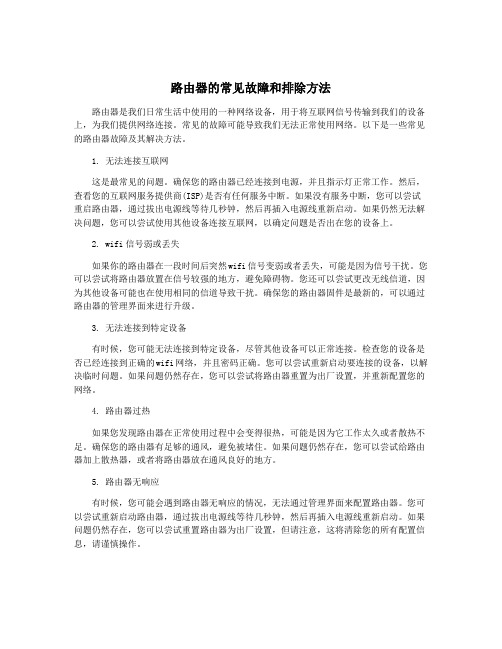
路由器的常见故障和排除方法路由器是我们日常生活中使用的一种网络设备,用于将互联网信号传输到我们的设备上,为我们提供网络连接。
常见的故障可能导致我们无法正常使用网络。
以下是一些常见的路由器故障及其解决方法。
1. 无法连接互联网这是最常见的问题。
确保您的路由器已经连接到电源,并且指示灯正常工作。
然后,查看您的互联网服务提供商(ISP)是否有任何服务中断。
如果没有服务中断,您可以尝试重启路由器,通过拔出电源线等待几秒钟,然后再插入电源线重新启动。
如果仍然无法解决问题,您可以尝试使用其他设备连接互联网,以确定问题是否出在您的设备上。
2. wifi信号弱或丢失如果你的路由器在一段时间后突然wifi信号变弱或者丢失,可能是因为信号干扰。
您可以尝试将路由器放置在信号较强的地方,避免障碍物。
您还可以尝试更改无线信道,因为其他设备可能也在使用相同的信道导致干扰。
确保您的路由器固件是最新的,可以通过路由器的管理界面来进行升级。
3. 无法连接到特定设备有时候,您可能无法连接到特定设备,尽管其他设备可以正常连接。
检查您的设备是否已经连接到正确的wifi网络,并且密码正确。
您可以尝试重新启动要连接的设备,以解决临时问题。
如果问题仍然存在,您可以尝试将路由器重置为出厂设置,并重新配置您的网络。
4. 路由器过热如果您发现路由器在正常使用过程中会变得很热,可能是因为它工作太久或者散热不足。
确保您的路由器有足够的通风,避免被堵住。
如果问题仍然存在,您可以尝试给路由器加上散热器,或者将路由器放在通风良好的地方。
5. 路由器无响应有时候,您可能会遇到路由器无响应的情况,无法通过管理界面来配置路由器。
您可以尝试重新启动路由器,通过拔出电源线等待几秒钟,然后再插入电源线重新启动。
如果问题仍然存在,您可以尝试重置路由器为出厂设置,但请注意,这将清除您的所有配置信息,请谨慎操作。
必联无线路由器常见问题解疑
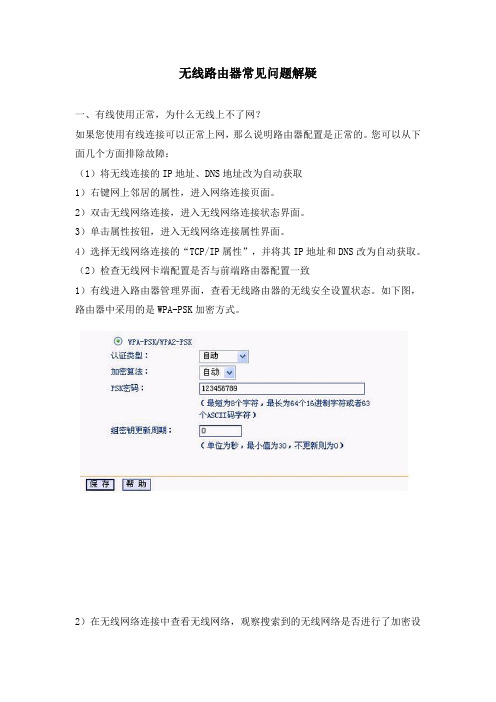
无线路由器常见问题解疑一、有线使用正常,为什么无线上不了网?如果您使用有线连接可以正常上网,那么说明路由器配置是正常的。
您可以从下面几个方面排除故障:(1)将无线连接的IP地址、DNS地址改为自动获取1)右键网上邻居的属性,进入网络连接页面。
2)双击无线网络连接,进入无线网络连接状态界面。
3)单击属性按钮,进入无线网络连接属性界面。
4)选择无线网络连接的“TCP/IP属性”,并将其IP地址和DNS改为自动获取。
(2)检查无线网卡端配置是否与前端路由器配置一致1)有线进入路由器管理界面,查看无线路由器的无线安全设置状态。
如下图,路由器中采用的是WPA-PSK加密方式。
2)在无线网络连接中查看无线网络,观察搜索到的无线网络是否进行了加密设置。
3)点击更改高级设置,进入无线网络连接属性,并在首选网络中删除不相关的无线网络配置。
4)选择可用网络的属性,在无线网络密钥中核对网络验证是否与路由器中加密方式一致。
如果不一致,请先修改验证方式,再重新输入正确的网络密钥。
(3)此时查看无线连接是否获取到了IP地址,如下图,连接成功后动态获取到一个IP地址。
(4)检查路由器防火墙中过滤规则是否过滤了该无线网卡。
如果设置了过滤规则,则建议先将防火墙开关关闭进行测试。
二、无线已经连接上,但偶尔出现连接中断现象,怎么办?1)、无线信号周围存在譬如微波炉、无绳电话等信号干扰源,建议远离或关掉这些干扰设备。
2)、无线客户端接收范围内可能存在重复的网络名称,建议修改SSID号。
3)、附近有多个无线信号都集中在一个信道,譬如6信道,建议修改无线信号信道为1或11。
4)、搜索到的无线信号很弱,建议靠近无线信号源再测试使用效果。
5)、某些病毒会导致掉线,建议无线路由器下只接一台电脑进行测试,同时使用杀毒软件查杀电脑病毒。
6)、硬件或驱动问题。
建议更新到无线网卡最新的驱动程序以及检测硬件是否已损坏。
三、为什么我的无线网卡可以搜索到信号但却无法连接?请从以下几点来排查:1)您是否连接的是自己的无线信号?通过有线登陆路由器管理界面,在“运行状态”-“无线状态”中查看一下SSID 号。
必联BLINK路由器宽带拨号常见问题解决方法
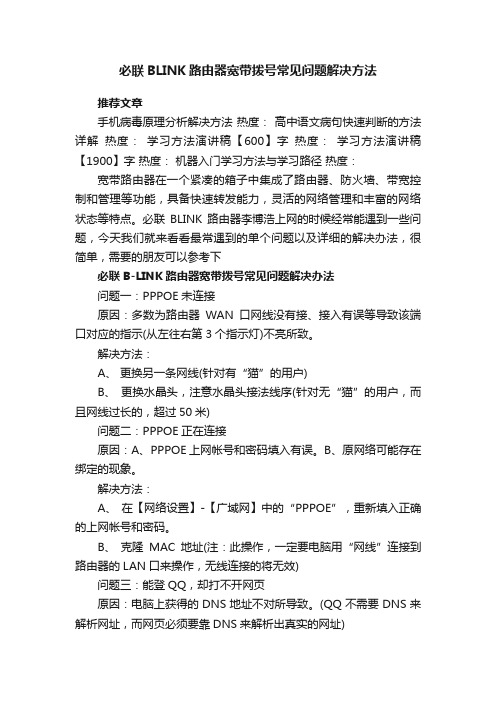
必联BLINK路由器宽带拨号常见问题解决方法推荐文章手机病毒原理分析解决方法热度:高中语文病句快速判断的方法详解热度:学习方法演讲稿【600】字热度:学习方法演讲稿【1900】字热度:机器入门学习方法与学习路径热度:宽带路由器在一个紧凑的箱子中集成了路由器、防火墙、带宽控制和管理等功能,具备快速转发能力,灵活的网络管理和丰富的网络状态等特点。
必联BLINK路由器李博浩上网的时候经常能遇到一些问题,今天我们就来看看最常遇到的单个问题以及详细的解决办法,很简单,需要的朋友可以参考下必联B-LINK路由器宽带拨号常见问题解决办法问题一:PPPOE未连接原因:多数为路由器WAN口网线没有接、接入有误等导致该端口对应的指示(从左往右第3个指示灯)不亮所致。
解决方法:A、更换另一条网线(针对有“猫”的用户)B、更换水晶头,注意水晶头接法线序(针对无“猫”的用户,而且网线过长的,超过50米)问题二:PPPOE正在连接原因:A、PPPOE上网帐号和密码填入有误。
B、原网络可能存在绑定的现象。
解决方法:A、在【网络设置】-【广域网】中的“PPPOE”,重新填入正确的上网帐号和密码。
B、克隆MAC地址(注:此操作,一定要电脑用“网线”连接到路由器的LAN口来操作,无线连接的将无效)问题三:能登QQ,却打不开网页原因:电脑上获得的DNS地址不对所导致。
(QQ不需要DNS来解析网址,而网页必须要靠DNS来解析出真实的网址)解决方法:A、确保电脑【本地连接】是自动获取IP、DNS的B、在路由器的【高级路由】-【DNS设置】中,配置好正确的DNS地址;再将电脑、路由器都重启。
最后显示PPPoE 已连接就说明路由器设置好了。
相关阅读:路由器安全特性关键点由于路由器是网络中比较关键的设备,针对网络存在的各种安全隐患,路由器必须具有如下的安全特性:(1)可靠性与线路安全可靠性要求是针对故障恢复和负载能力而提出来的。
对于路由器来说,可靠性主要体现在接口故障和网络流量增大两种情况下,为此,备份是路由器不可或缺的手段之一。
路由器的常见故障和排除方法
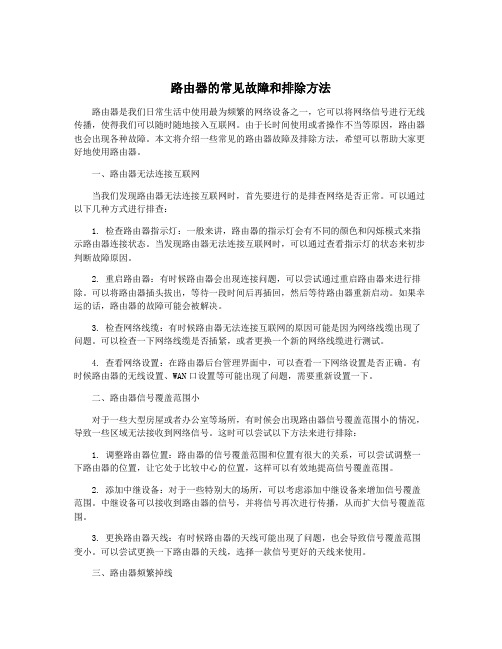
路由器的常见故障和排除方法路由器是我们日常生活中使用最为频繁的网络设备之一,它可以将网络信号进行无线传播,使得我们可以随时随地接入互联网。
由于长时间使用或者操作不当等原因,路由器也会出现各种故障。
本文将介绍一些常见的路由器故障及排除方法,希望可以帮助大家更好地使用路由器。
一、路由器无法连接互联网当我们发现路由器无法连接互联网时,首先要进行的是排查网络是否正常。
可以通过以下几种方式进行排查:1. 检查路由器指示灯:一般来讲,路由器的指示灯会有不同的颜色和闪烁模式来指示路由器连接状态。
当发现路由器无法连接互联网时,可以通过查看指示灯的状态来初步判断故障原因。
2. 重启路由器:有时候路由器会出现连接问题,可以尝试通过重启路由器来进行排除。
可以将路由器插头拔出,等待一段时间后再插回,然后等待路由器重新启动。
如果幸运的话,路由器的故障可能会被解决。
3. 检查网络线缆:有时候路由器无法连接互联网的原因可能是因为网络线缆出现了问题。
可以检查一下网络线缆是否插紧,或者更换一个新的网络线缆进行测试。
4. 查看网络设置:在路由器后台管理界面中,可以查看一下网络设置是否正确。
有时候路由器的无线设置、WAN口设置等可能出现了问题,需要重新设置一下。
二、路由器信号覆盖范围小对于一些大型房屋或者办公室等场所,有时候会出现路由器信号覆盖范围小的情况,导致一些区域无法接收到网络信号。
这时可以尝试以下方法来进行排除:1. 调整路由器位置:路由器的信号覆盖范围和位置有很大的关系,可以尝试调整一下路由器的位置,让它处于比较中心的位置,这样可以有效地提高信号覆盖范围。
2. 添加中继设备:对于一些特别大的场所,可以考虑添加中继设备来增加信号覆盖范围。
中继设备可以接收到路由器的信号,并将信号再次进行传播,从而扩大信号覆盖范围。
3. 更换路由器天线:有时候路由器的天线可能出现了问题,也会导致信号覆盖范围变小。
可以尝试更换一下路由器的天线,选择一款信号更好的天线来使用。
路由器的常见故障和排除方法
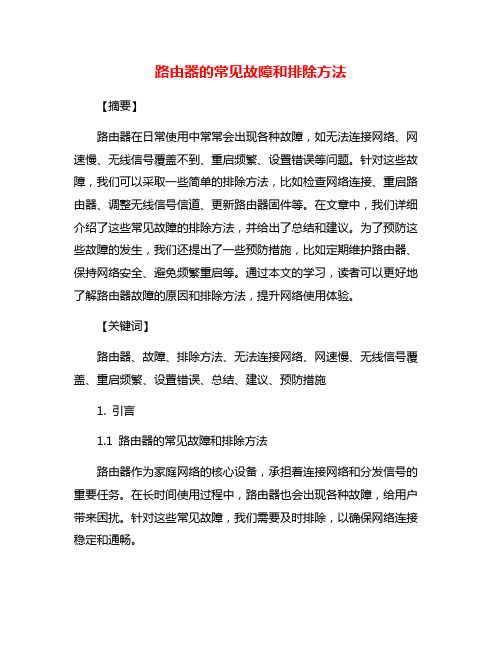
路由器的常见故障和排除方法【摘要】路由器在日常使用中常常会出现各种故障,如无法连接网络、网速慢、无线信号覆盖不到、重启频繁、设置错误等问题。
针对这些故障,我们可以采取一些简单的排除方法,比如检查网络连接、重启路由器、调整无线信号信道、更新路由器固件等。
在文章中,我们详细介绍了这些常见故障的排除方法,并给出了总结和建议。
为了预防这些故障的发生,我们还提出了一些预防措施,比如定期维护路由器、保持网络安全、避免频繁重启等。
通过本文的学习,读者可以更好地了解路由器故障的原因和排除方法,提升网络使用体验。
【关键词】路由器、故障、排除方法、无法连接网络、网速慢、无线信号覆盖、重启频繁、设置错误、总结、建议、预防措施1. 引言1.1 路由器的常见故障和排除方法路由器作为家庭网络的核心设备,承担着连接网络和分发信号的重要任务。
在长时间使用过程中,路由器也会出现各种故障,给用户带来困扰。
针对这些常见故障,我们需要及时排除,以确保网络连接稳定和通畅。
在本文中,我们将探讨路由器常见故障及排除方法。
首先是无法连接网络的故障,可能是由于网络线路故障、IP地址冲突或路由器设置错误等原因导致。
其次是网速慢的故障,可能是由于网络带宽受限、过多终端设备连接或信号干扰等因素导致。
第三是无线信号覆盖不到的故障,可能是由于路由器位置不当、信号干扰或信号弱等原因引起。
接着是路由器重启频繁的故障,可能是由于电源供电问题、过热或固件问题等导致。
最后是路由器设置错误的故障,可能是由于管理员密码丢失、无线密码错误或SSID名称不匹配等引起。
通过本文的内容,我们将总结出常见故障的排除方法,并给出预防措施,帮助用户快速解决问题,提高网络使用体验。
希望本文能够帮助用户更好地理解和应对路由器故障,保障网络连接的稳定性和可靠性。
2. 正文2.1 无法连接网络的故障无法连接网络的故障是使用路由器时可能遇到的常见问题之一,通常会让用户感到困惑和不安。
当我们无法连接到网络时,首先需要确认问题的具体原因,然后采取相应的排除方法来解决这一问题。
路由器常见故障分析及处理
路由器常见故障分析及处理
一、路由器的常见故障
1、DHCP服务器故障
这是一个比较常见的问题,它会影响路由器上所有的IP地址分配。
如果DHCP服务器发生故障,计算机和其他设备将无法从路由器上获取IP 地址,从而无法连接到网络。
解决方法:
(1)禁用DHCP服务,然后重新启用它。
(2)检查网络设备是否接收到DHCP服务,如果没有接收,则可以调整路由器的DHCP选项,这样就会收到DHCP服务。
2、DNS故障
DNS故障会影响路由器上所有的域名解析,从而影响计算机和其他设备的网络连接。
解决方法:
(1)检查DNS的服务器配置,并保证DNS服务器可以正常工作。
(2)检查网络设备上是否配置了DNS服务器,如果没有,可以在路由器上手动配置DNS服务器。
3、路由器重启
由于路由器的一些原因,路由器可能会出现重启问题。
解决方法:
(1)重启路由器,这样可以重新加载路由器的配置文件,以便解决出现的问题。
(2)更新路由器固件,因为路由器的固件可能会出现一些bug,可以通过更新固件来解决。
4、路由器无法与台计算机连接
这是一个常见的问题,它很可能是由于路由器的设置问题导致的。
解决方法:。
路由器常见故障分析及处理(2023最新版)
路由器常见故障分析及处理路由器常见故障分析及处理⒈路由器无法正常开机⑴电源故障- 检查电源线是否插好,确保电源线连接牢固- 检查电源插座是否正常工作,可尝试更换插座- 检查电源适配器是否工作正常,可尝试更换适配器⑵硬件故障- 检查路由器是否有损坏或烧坏的部件,如变色、烧焦等情况,需要更换或修复相关部件- 检查路由器排线是否插好,确保排线连接牢固⒉路由器无法连接互联网⑴网络设置问题- 检查路由器的IP地质设置是否正确,确保路由器与互联网提供商网段一致- 检查路由器的子网掩码、默认网关、DNS服务器等设置是否正确⑵防火墙问题- 检查路由器的防火墙设置是否阻止了对外部网络的访问,如有需要,可适当调整防火墙设置⑶ DHCP服务问题- 检查路由器的DHCP服务器设置是否开启,以确保客户端可以正确获取IP地质- 检查DHCP租约是否过期,如有需要,可尝试刷新DHCP租约⑷ ADSL连接问题- 检查ADSL线缆是否连接牢固,如有需要,可尝试更换线缆- 检查ADSL账号和密码是否正确,如有需要,可与互联网提供商联系获取正确的账号和密码⒊路由器无线网络无法连接⑴无线信号设置问题- 检查路由器的无线信号设置是否开启,确保无线网络可被搜索到- 检查无线网络的SSID和密码是否正确,确保客户端可以正确连接无线网络⑵无线干扰问题- 检查周围是否有其他无线设备或电磁干扰源对无线网络信号造成干扰,如有需要,可尝试更换无线信道⑶无线网络范围问题- 检查路由器的无线信号强度是否满足客户端连接的需求,如有需要,可尝试调整无线发射功率或增加无线信号覆盖范围附件:无法律名词及注释:- IP地质:Internet Protocol Address,互联网协议地质,用于唯一标识互联网上的设备- 子网掩码:Subnet Mask,用于划分IP地质中网络地质和主机地质的边界- 默认网关:Default Gateway,用于指示数据包转发的下一跳路由器- DNS服务器:Domn Name System Server,用于将域名转换为对应的IP地质的服务器- DHCP:Dynamic Host Configuration Protocol,动态主机配置协议,用于自动分配IP地质和其他网络配置信息- ADSL:Asymmetric Digital Subscriber Line,非对称数字用户线路,一种用于宽带接入的技术。
路由器的常见故障和排除方法
路由器的常见故障和排除方法路由器是现代家庭和办公场所必备的网络设备之一,其作用是将互联网接入点连接到多个网络设备上,实现互联网共享。
然而,由于种种原因,路由器在使用过程中也会出现一些常见的故障,常见的故障及其排除方法如下:1.路由器没有信号如果你发现路由器没有信号,首先要检查路由器电源是否连接,确认电源线是否插好,同时检查插座是否有电。
如果电源和插座都正常,那么可能是路由器本身故障,需要更换或修理。
2.路由器无法联网如果你的路由器无法联网,通常是因为无法连接到互联网。
首先,确认你的路由器连接电缆是否插好,再确认你的路由器是否正确设置了IP地址。
如果以上两个问题都没有问题,那么可能是路由器ISP方面的问题,需要与服务提供商联系。
3.网络连接不稳定如果你的网络连接不稳定,可能是因为路由器设置不当。
首先,进入路由器的设置界面,检查路由器的固件是否需要升级。
然后,确认路由器的天线是否摆放正确,信号是否被干扰。
最后,检查路由器是否定期清理缓存和历史数据。
4.无法访问某些网站如果你无法访问某些网站,通常是由于路由器的DNS设置有问题。
在这种情况下,你需要重新设置路由器的DNS地址。
如果问题仍然存在,可能是因为路由器被篡改或恶意攻击,需要更换或修理。
5.路由器频繁重启如果路由器频繁重启,通常是由于负载太大,内存不足。
这种情况下,你需要检查你的网络连接是否正常,是否有太多设备连接到路由器上,或者文件共享等网络活动是否过于频繁。
如果以上都没有问题,那么可能是路由器本身内存损坏,需要更换或修理。
综上所述,路由器的常见故障及其排除方法包括路由器没有信号、无法联网、网络连接不稳定、无法访问某些网站和频繁重启等问题。
如果你遇到以上问题中的任何一个,可以依据以上方法进行排查和解决。
当然,如果在排查过程中遇到任何困难,也可以寻求专业的帮助。
路由器的常见故障和排除方法
路由器的常见故障和排除方法在现代互联网时代,路由器作为网络通讯的关键设备,扮演着连接网络和数据传输的重要角色。
然而,由于种种原因,路由器可能遇到各种常见故障,影响网络连接和数据传输的稳定性。
因此,了解这些故障的原因和相应的排解方法对于维持网络的顺畅运行至关重要。
本文将介绍路由器的几种常见故障,并提供相应的排解方法。
1. 无法上网无法上网是我们使用路由器时可能遇到的最常见的问题之一。
可能的原因包括:- 电缆连接问题:检查电缆是否松动或接触不良,确保网线连接牢固。
排除方法:- 确保路由器电源正常;- 检查电缆连接,确保连接正确;- 重启路由器,等待重启完成,并观察网络是否恢复。
2. 信号弱或死点在某些区域,特别是在较大的房屋或办公室中,WiFi信号可能存在弱或死点,导致无法连接或连接质量较差。
排除方法:- 调整路由器位置:放置路由器在中心位置,远离电子设备和金属障碍物;- 考虑使用WiFi信号增强器,以增强信号覆盖范围;- 更新路由器固件至最新版本。
3. 频繁断网频繁的断网问题可能与以下原因相关:- 过热问题:长时间使用或过度高温可能导致路由器频繁断网。
排除方法:- 确保路由器通风良好;- 避免将路由器放置在受热设备附近;- 如果可能,安装风扇或散热器以保持路由器温度适宜。
4. 忘记无线密码有时候,我们可能会忘记无线密码,无法连接到WiFi网络。
排除方法:- 通过有线连接访问路由器管理页面;- 找到并重置路由器的默认密码;- 在管理页面中重新设置无线密码。
5. 网络速度慢网络速度慢可能是由以下原因引起的:- 路由器性能问题:老旧的路由器或配置不当可能导致网络速度变慢。
排除方法:- 升级路由器至更高性能的型号;- 调整路由器设置以优化网络性能。
6. 路由器重启问题有时路由器可能会出现频繁重启的问题,导致网络连接不稳定。
排除方法:- 检查电源适配器是否正常工作;- 尝试重置路由器为出厂设置;- 如果问题仍然存在,可能需要更换路由器。
- 1、下载文档前请自行甄别文档内容的完整性,平台不提供额外的编辑、内容补充、找答案等附加服务。
- 2、"仅部分预览"的文档,不可在线预览部分如存在完整性等问题,可反馈申请退款(可完整预览的文档不适用该条件!)。
- 3、如文档侵犯您的权益,请联系客服反馈,我们会尽快为您处理(人工客服工作时间:9:00-18:30)。
无线路由器常见问题解疑
一、有线使用正常,为什么无线上不了网?
如果您使用有线连接可以正常上网,那么说明路由器配置是正常的。
您可以从下面几个方面排除故障:
(1)将无线连接的IP地址、DNS地址改为自动获取
1)右键网上邻居的属性,进入网络连接页面。
2)双击无线网络连接,进入无线网络连接状态界面。
3)单击属性按钮,进入无线网络连接属性界面。
4)选择无线网络连接的“TCP/IP属性”,并将其IP地址和DNS改为自动获取。
(2)检查无线网卡端配置是否与前端路由器配置一致
1)有线进入路由器管理界面,查看无线路由器的无线安全设置状态。
如下图,路由器中采用的是WPA-PSK加密方式。
2)在无线网络连接中查看无线网络,观察搜索到的无线网络是否进行了加密设
置。
3)点击更改高级设置,进入无线网络连接属性,并在首选网络中删除不相关的无线网络配置。
4)选择可用网络的属性,在无线网络密钥中核对网络验证是否与路由器中加密方式一致。
如果不一致,请先修改验证方式,再重新输入正确的网络密钥。
(3)此时查看无线连接是否获取到了IP地址,如下图,连接成功后动态获取到一个IP地址。
(4)检查路由器防火墙中过滤规则是否过滤了该无线网卡。
如果设置了过滤规则,则建议先将防火墙开关关闭进行测试。
二、无线已经连接上,但偶尔出现连接中断现象,怎么办?
1)、无线信号周围存在譬如微波炉、无绳电话等信号干扰源,建议远离或关掉这些干扰设备。
2)、无线客户端接收范围内可能存在重复的网络名称,建议修改SSID号。
3)、附近有多个无线信号都集中在一个信道,譬如6信道,建议修改无线信号信道为1或11。
4)、搜索到的无线信号很弱,建议靠近无线信号源再测试使用效果。
5)、某些病毒会导致掉线,建议无线路由器下只接一台电脑进行测试,同时使用杀毒软件查杀电脑病毒。
6)、硬件或驱动问题。
建议更新到无线网卡最新的驱动程序以及检测硬件是否已损坏。
三、为什么我的无线网卡可以搜索到信号但却无法连接?
请从以下几点来排查:
1)您是否连接的是自己的无线信号?
通过有线登陆路由器管理界面,在“运行状态”-“无线状态”中查看一下SSID 号。
如果SSID号不是无线连接的网络名称,则请将无线网卡正确连接到自己的这个无线网络上。
2)您连接的信号是否比较弱?
在信号较弱情况下,有可能导致连接不成功,尝试靠近信号源,在信号较好的情况下连接。
3)无线路由器中是否设置了无线MAC地址过滤?
通过有线登陆路由器管理界面,“无线参数(无线设置)”-“MAC地址过滤”,确认其为关闭状态。
4)确认您的安全类型和密钥。
通过有线登陆路由器管理界面,“无线参数(无线设置)”中查看路由器设置的
是哪种安全类型,并记住密钥。
5)删除配置文件。
方法如下: XP系统:“无线网络连接”-“属性”-“无线网络配置”,将“首选网络”框中内容清空。
Vista系统:
“网络和共享中心”-“管理无线网络”,将其中内容清空。
6)重新对无线网络进行搜索和连接,同时输入正确的加密密钥。
B-link无线路由器,你一定要看哦~~
NO.1 新品,室内大功率吸顶AP NO.2 四天线穿墙路由器/家用上网。
